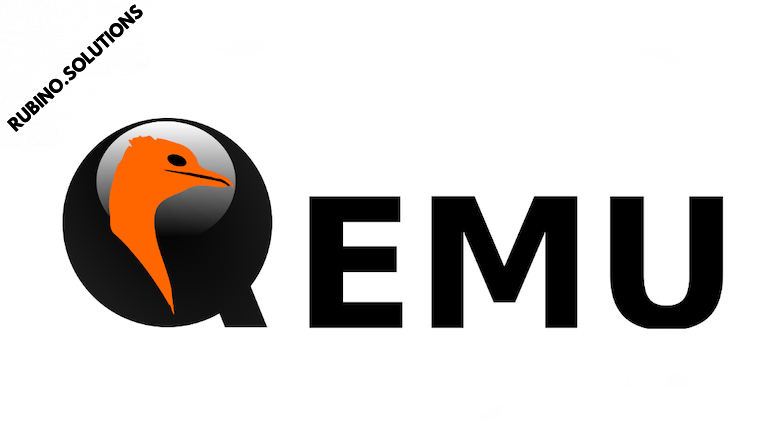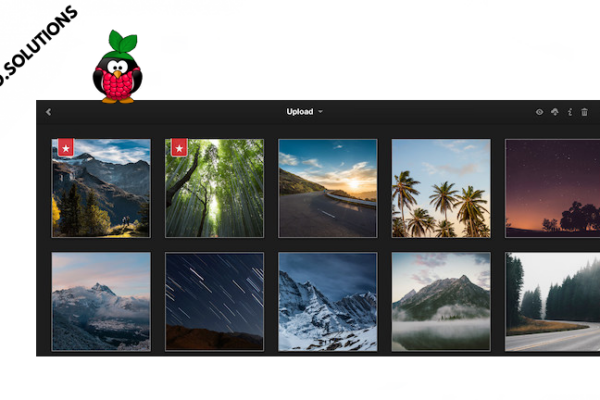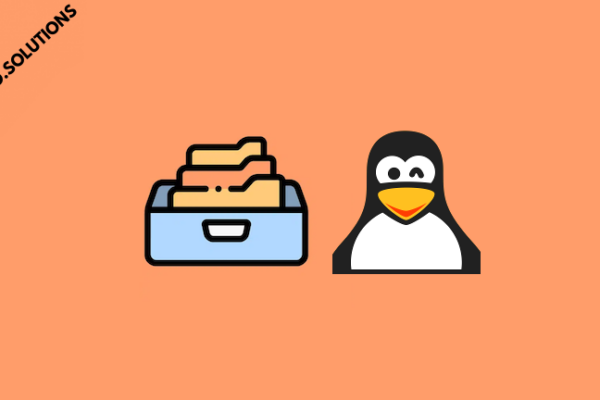Cari amici di R.I., la virtualizzazione di un sistema all’interno di un altro è importante perché ci permette di poter sperimentare avendo un comodo backup in caso di errori, di esportarlo con un copia/incolla e soprattutto di isolare il sistema madre evitando che i problemi dell’uno vadano a ricadere sull’altro. Meglio ancora se lo facciamo con un software open source quale QEMU
QEMU (Quick Emulator) è un software che consente di emulare l’esecuzione di un intero sistema operativo all’interno di un altro sistema operativo. Ciò significa che è possibile eseguire un sistema operativo guest su un sistema operativo host.
Per virtualizzare con QEMU, è necessario prima scaricare e installare il software. Puoi farlo utilizzando il tuo gestore di pacchetti o scaricando il pacchetto di installazione dal sito ufficiale di QEMU. Una volta fatto ciò, è possibile creare una macchina virtuale (VM) utilizzando uno dei due approcci seguenti:
Utilizzare un’immagine del sistema operativo già esistente
Scaricare un’immagine del sistema operativo desiderato, ad esempio un’immagine di Ubuntu.
(1) Utilizzare il comando:
qemu-img
(2) Per creare un nuovo disco rigido virtuale (VHD) nel quale verrà installato il sistema operativo. Ad esempio, è possibile eseguire il seguente comando per creare un disco rigido virtuale da 20 GB
qemu-img create -f qcow2 myimage.qcow2 20G
(3) Eseguire QEMU e utilizzare l’immagine del sistema operativo come input. Ad esempio, è possibile eseguire il seguente comando per avviare l’immagine di Ubuntu:
qemu-system-x86_64 -hda myimage.qcow2 -boot d -cdrom /path/to/ubuntu.iso -m 2048
(4) comando avvia una macchina virtuale con 2 GB di RAM, con il disco virtuale creato in precedenza e con l’immagine ISO del sistema operativo che vuoi installare. Assicurati di sostituire “/path/to/ubuntu.iso” con il percorso ed il nome corretto dell’immagine ISO che hai scaricato.
(5) Segui le istruzioni sullo schermo per installare il sistema operativo sulla macchina virtuale.
Una volta completata l’installazione, puoi avviare la tua macchina virtuale utilizzando il comando:
qemu-system-x86_64 -m 2048 -hda myimage.qcow2
Installare un sistema operativo guest da zero
Ripetere i punti (1) e (2)
Eseguire QEMU e avviare la macchina virtuale con il CD/DVD di installazione del sistema operativo. Ad esempio, è possibile eseguire il seguente comando per avviare la macchina virtuale e installare Ubuntu:
qemu-system-x86_64 -hda myimage.qcow2 -boot d -cdrom ubuntu.iso -m 2048
Questo comando avvierà la macchina virtuale utilizzando il disco rigido virtuale appena creato come dispositivo di archiviazione principale. La macchina virtuale verrà avviata da un CD/DVD che contiene l’immagine ISO di Ubuntu, il quale verrà utilizzato per installare il sistema operativo all’interno del disco rigido virtuale.
Segui poi i punti (4) e (5)
Questi sono solo due esempi di come utilizzare QEMU per virtualizzare un sistema operativo. QEMU è un software molto potente e flessibile, con molte altre opzioni e funzionalità avanzate. È possibile trovare ulteriori informazioni sulla documentazione ufficiale del software: https://www.qemu.org.